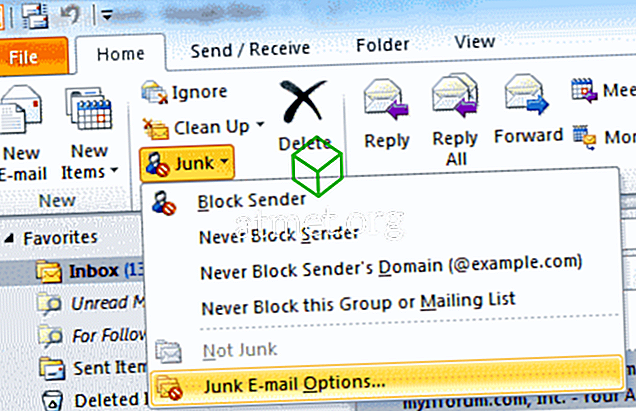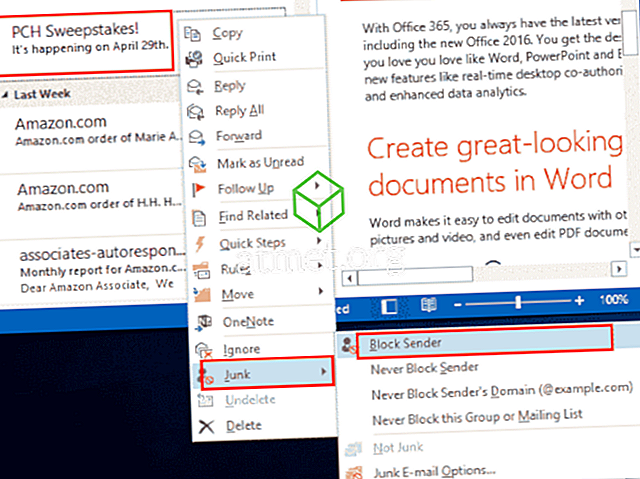Blocarea adreselor de e-mail specifice și a domeniilor este esențială pentru controlul cantității de mesaje nedorite pe care le primiți în Microsoft Outlook 2016 sau 2013. Puteți adăuga adrese de e-mail și domenii în lista de blocuri utilizând pașii următori.
Opțiunea 1
- Selectați meniul " Acasă ", apoi selectați " Junk "> " Opțiuni Junk E-mail ".
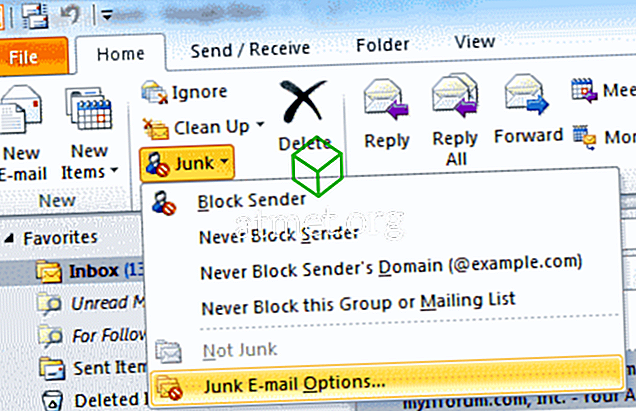
- Selectați fila " Expeditori blocați ".
- Alegeți " Adăugați ... ".
- În caseta " Introduceți o adresă de e-mail sau un nume de domeniu Internet care urmează să fie adăugată în listă ", introduceți numele sau adresa pe care doriți să o adăugați. Puteți adăuga domenii întregi sau doar o adresă de e-mail după cum urmează:
- [protejat prin e-mail]
- @ domain.com
- domain.com

- Selectați " OK " când ați terminat.
Opțiunea 2
Această opțiune funcționează dacă doriți să blocați o singură adresă de e-mail.
- Faceți clic dreapta pe un mesaj de poștă electronică primit de la adresa de e-mail pe care doriți să o blocați.
- Selectați " Junk "> " Block Sender ".
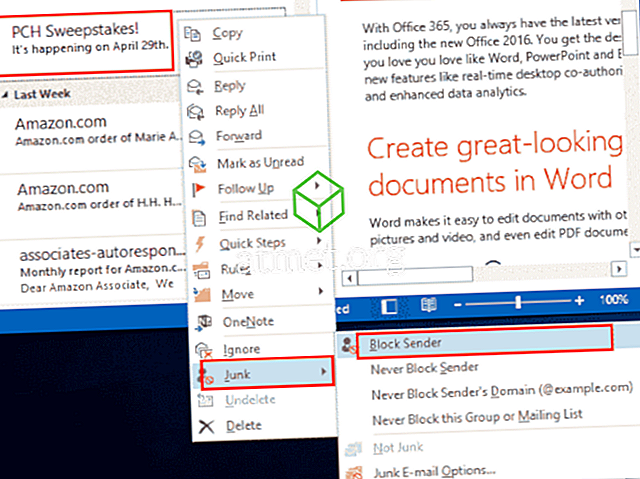
Adresa de e-mail este adăugată instantaneu în lista de blocuri.
FAQ
Am făcut acești pași, dar nu funcționează pentru mine. De ce Outlook nu blochează mesajele?
Deschideți ecranul " Opțiuni de e-mail nedorită " și verificați sub fila " Expeditori siguri " pentru a vă asigura că adresa de e-mail nu este menționată acolo. Dacă în adresele dvs. de contacte este afișată o adresă de e-mail pe care doriți să o blocați, debifați caseta " De asemenea, încredere în e-mail din contactele mele " de pe acest ecran.